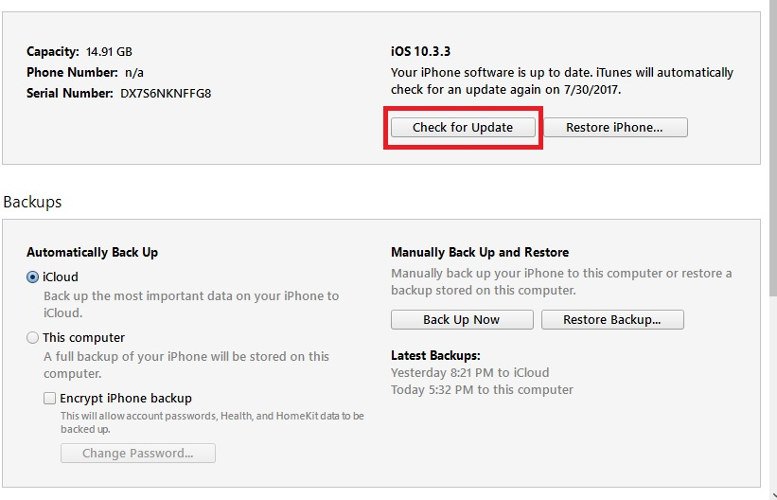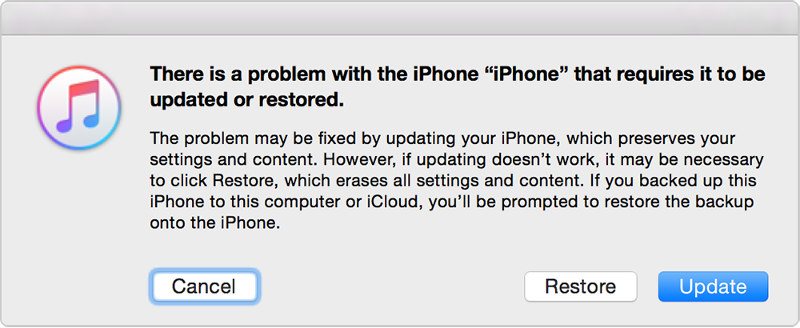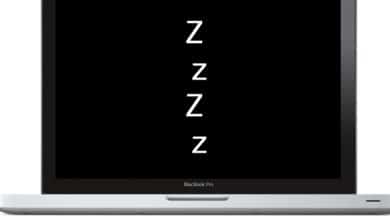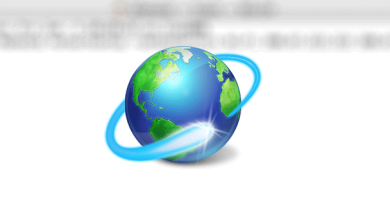Apple propose à ses clients différentes versions bêta de son logiciel afin que les fonctionnalités puissent être testées. De telles offres ont à la fois des effets positifs sur les utilisateurs et des inconvénients. Les applications bêta et les systèmes d’exploitation peuvent être pleins de problèmes et de bugs aggravant l’expérience utilisateur. De telles instances peuvent amener l’utilisateur à chercher à revenir à la version précédente et complète de l’application ou du système d’exploitation pour éviter les problèmes. Si vous avez installé la version bêta d’iOS 11, voici comment revenir à iOS 10.
Contenu
Le programme logiciel bêta d’Apple
Vous pouvez vous inscrire au programme logiciel Apple Beta où vous pouvez tester les nouvelles versions d’iOS, macOS et tvOS de l’entreprise. La version bêta publique profite à la fois aux développeurs et aux utilisateurs. En fournissant des commentaires sur les systèmes d’exploitation bêta, Apple saura quels bogues ils doivent corriger dans la version complète. D’un autre côté, les utilisateurs avertis en technologie auront la possibilité de découvrir les fonctionnalités du tout nouveau système d’exploitation. Cependant, lorsqu’un système d’exploitation rencontre de nombreux problèmes, certains utilisateurs souhaitent quitter et revenir à la version précédente.
La version bêta d’iOS 11 a été signalée comme « particulièrement boguée ». Certains utilisateurs se sont plaints des mauvaises animations, des éléments graphiques cassés et du plantage fréquent des applications. Il y a même eu un problème où l’ensemble de la bibliothèque de photos d’un utilisateur a été supprimé, cependant, plus tard, l’opérateur a réalisé le problème et l’a restauré. Si vous trouvez que les bogues d’iOS 11 sont trop pour vous, ce guide vous aidera à rétrograder vers iOS 10.
Rétrograder vers iOS 10
Pour récupérer la version précédente de votre système d’exploitation, vous devez d’abord accéder au programme logiciel bêta d’Apple où vous devrez télécharger et restaurer l’image de la dernière version d’iOS 10 qui correspond à votre appareil. Étant donné que le fichier est au format IPSW, cela signifie qu’il aura besoin de quelques gigaoctets de stockage. Cela signifie également que vous devez attendre au moins quelques minutes pour que le téléchargement se termine.
Ensuite, ouvrez iTunes et sélectionnez « Rechercher les mises à jour ». De cette façon, vous pouvez vous assurer que vous utilisez la version la plus récente du système d’exploitation.
Si vous avez la bonne version, connectez votre appareil iOS à votre ordinateur et mettez-le en mode de récupération. Le mode de récupération peut être défini, sauf pour iPhone 7 et 7 Plus, en maintenant les boutons Veille/Réveil et Accueil ensemble. Les utilisateurs d’iPhone 7 et 7 Plus peuvent faire de même en maintenant enfoncés les boutons Veille/Réveil et Volume bas. Ne lâchez pas quand vous voyez le logo Apple, il est indispensable de maintenir les boutons enfoncés jusqu’à ce que le logo de connexion à iTunes apparaisse.
Lorsque vous voyez le logo de connexion à iTunes, vous êtes entré avec succès en mode de récupération. En même temps, une fenêtre contextuelle apparaîtra sur votre PC ou Mac indiquant qu’il y a un problème avec votre appareil et que vous devez choisir une option « Restaurer et mettre à jour ». Faites une « Option + clic » sur votre Mac (Maj + clic sur les PC) sur le bouton Restaurer et choisissez le fichier IPSW que vous avez téléchargé précédemment et cliquez sur Restaurer.
Une fois toutes les étapes terminées, votre appareil redémarrera. Une fois le processus de restauration terminé, vous aurez la possibilité de choisir de le configurer en tant que nouvel appareil ou de choisir une sauvegarde que vous avez créée lorsque vous exécutiez auparavant iOS 10.
Cet article est-il utile ? Oui Non